Ako sa zbaviť choroby v DAYZ

DAYZ je hra plná šialených, nakazených ľudí v postsovietskej krajine Černarus. Zistite, ako sa zbaviť choroby v DAYZ a udržte si zdravie.
Netflix je nepochybne bežný spôsob, ako stráviť kvalitný čas so svojimi priateľmi a rodinou. Zároveň zábava nikdy nekončí, aj keď z akéhokoľvek dôvodu uviaznete doma, funkcie ako Netflix Party vás prekvapia.
Ak ste teraz sledovali Netflix na telefóne tak dlho a mali ste mobilný plán, možno by ste chceli sledovať rovnakú reláciu na počítačovom systéme. Alebo možno máte viacero plánov obrazoviek, ale chcete sledovať iba jednu obrazovku. Aktualizujte svoj plán alebo ho znížte; musíte vedieť, ako zmeniť svoj plán Netflix.
Sme si istí, že ak ste sa dostali na túto stránku, chcete zmeniť svoj plán Netflix. Predtým sa pozrime na plány, ktoré Netflix ponúka.
Netflix Mobile : Ponúka vám sledovanie Netflixu naraz na jednom mobilnom zariadení alebo tablete. Videá je možné sťahovať na jedno zariadenie.
Netflix Basic : Ponúka zábavu na jednej obrazovke naraz v štandardnom rozlíšení. Videá je možné stiahnuť do jedného telefónu alebo zariadenia.
Netflix Standard HD: Ponúka zábavu na 2 obrazovkách naraz vo Full HD (1080p). Videá je možné stiahnuť na dva telefóny alebo tablety.
Netflix Premium Ultra HD : Ponúka zábavu na 4 obrazovkách súčasne vo Full HD (1080p) alebo Ultra HD (4k). Videá je možné stiahnuť na štyri telefóny alebo tablety.
Ako zmeniť svoj plán Netflix
Je celkom jednoduché zmeniť plán Netflix. Na vykonanie zmeny stačí postupovať podľa jednoduchých krokov uvedených nižšie.
Krok 1: Otvorte aplikáciu Netflix na telefóne alebo webovom prehliadači. Prihláste sa pomocou svojich poverení.
Krok 2: Keď sa dostanete na domovskú stránku, môžete vidieť všetky profily podľa vášho plánu. Kliknite na hlavný profil a otvorte ho. Napríklad máte Netflix Premium a zdieľate 4 obrazovky; prvý profil patrí k e-mailovému ID, s ktorým bol účet nastavený. Vyberte to.
Krok 3: Kliknite na ikonu profilu. Keď sa ponuka posúva nadol, vyberte položku Účet.
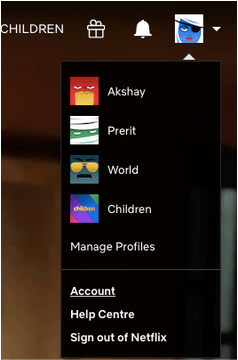
Krok 4: Tu si pozrite podrobnosti plánu a kliknite na položku Zmeniť plán vedľa neho.
Krok 5: Vyberte plán, ktorý chcete vybrať, zo zoznamu možností tu. Vyberte Pokračovať .
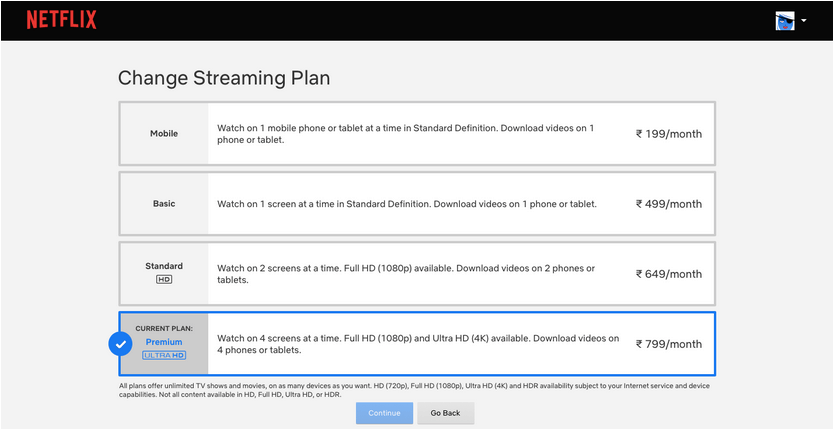
Krok 6: V ďalšej časti vyberte možnosť Potvrdiť zmeny . Pri vykonávaní zmien sa na obrazovke zobrazí dátum zmeny.
A úspešne ste zmenili svoj plán Netflix!
Body, ktoré treba mať na pamäti
Ako zrušiť predplatné Netflix
Môže existovať nejaký dôvod, ako napríklad nemožnosť nájsť svoje obľúbené relácie alebo príliš veľa času na zrušenie predplatného Netflix. Chcete vidieť ako? Prečítajte si, ako zrušiť predplatné Netflix a deaktivovať svoj účet Netflix ?
Zmeňte plán!
Ak ste sa rozhodli zmeniť svoj plán Netflix, ponúkli sme vám vhodný spôsob, ako to urobiť. Postupujte podľa krokov a uveďte svoj plán do praxe. Pre váš vkus a pohodlie vám odporúčame niekoľko ďalších článkov:
Užite si neobmedzený zážitok a komentujte, ak sa vám článok páčil spolu s návrhmi. Čakáme na váš názor.
DAYZ je hra plná šialených, nakazených ľudí v postsovietskej krajine Černarus. Zistite, ako sa zbaviť choroby v DAYZ a udržte si zdravie.
Naučte sa, ako synchronizovať nastavenia v systéme Windows 10. S touto príručkou prenesiete vaše nastavenia na všetkých zariadeniach so systémom Windows.
Ak vás obťažujú štuchnutia e-mailov, na ktoré nechcete odpovedať alebo ich vidieť, môžete ich nechať zmiznúť. Prečítajte si toto a zistite, ako zakázať funkciu štuchnutia v Gmaile.
Nvidia Shield Remote nefunguje správne? Tu máme pre vás tie najlepšie opravy, ktoré môžete vyskúšať; môžete tiež hľadať spôsoby, ako zmeniť svoj smartfón na televízor.
Bluetooth vám umožňuje pripojiť zariadenia a príslušenstvo so systémom Windows 10 k počítaču bez potreby káblov. Spôsob, ako vyriešiť problémy s Bluetooth.
Máte po inovácii na Windows 11 nejaké problémy? Hľadáte spôsoby, ako opraviť Windows 11? V tomto príspevku sme uviedli 6 rôznych metód, ktoré môžete použiť na opravu systému Windows 11 na optimalizáciu výkonu vášho zariadenia.
Ako opraviť: chybové hlásenie „Táto aplikácia sa nedá spustiť na vašom počítači“ v systéme Windows 10? Tu je 6 jednoduchých riešení.
Tento článok vám ukáže, ako maximalizovať svoje výhody z Microsoft Rewards na Windows, Xbox, Mobile a iných platforiem.
Zistite, ako môžete jednoducho hromadne prestať sledovať účty na Instagrame pomocou najlepších aplikácií, ako aj tipy na správne používanie.
Ako opraviť Nintendo Switch, ktoré sa nezapne? Tu sú 4 jednoduché riešenia, aby ste sa zbavili tohto problému.






